随着手机摄影的普及,我们经常使用手机拍摄美好瞬间,在分享照片时,有时候我们希望通过添加文字来更好地表达照片的意义和情感。手机图片上编辑文字怎么弄呢?幸运的是现在的手机已经提供了很多便捷的方法来添加文字到图片中。无论是通过内置的照片编辑功能,还是借助各种应用程序,我们都可以轻松地在手机图片上添加文字,使照片更加生动有趣。下面让我们一起来了解一些手机图片添加文字的方法吧!
手机图片添加文字方法
具体步骤:
1.在手机里点击“相册”,打开要编辑的图片。


2.在图片上点击一下,下面出现编辑图片菜单,点击“文字”编辑功能,如下图所示。
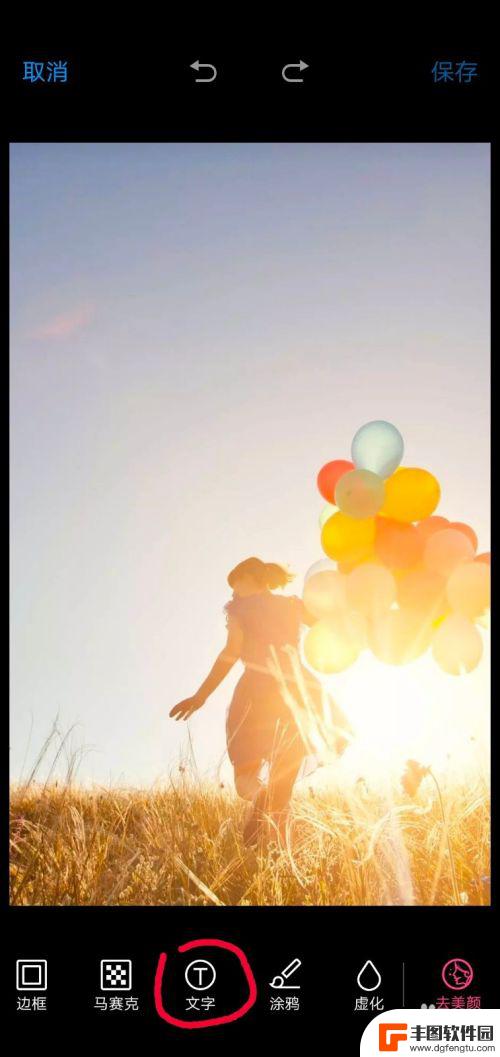
3.这时出现文字编辑的功能菜单,图片上会弹出一个文字输入框。在编辑菜单中选择字体颜色、字体类型,如选择字体为白色、经典字体类型。
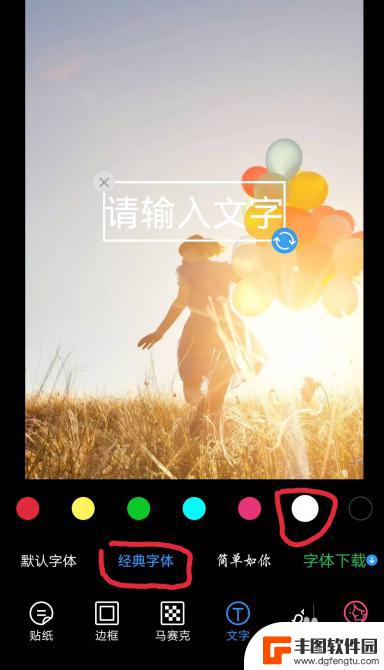
4.点击图片中输入的文字框,这时会弹出输入界面。输入你要添加的文字,如“往事如风”,点击完成按钮。
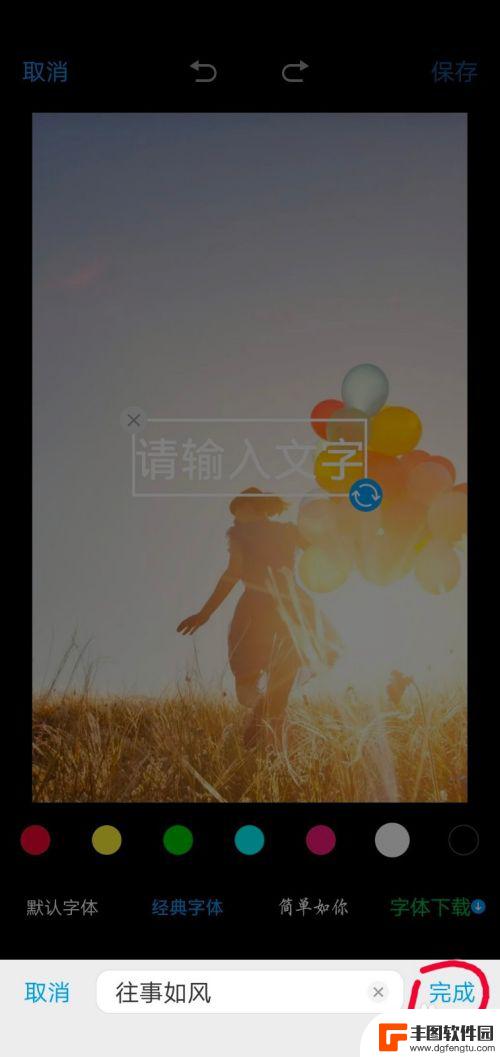
5.这时方框里就会显示要添加的文字,点击方框。出现右下角蓝色的箭头表示点击此箭头可以旋转文字方向;手指按着方框不动,可以移动方框的位置;方框变大变小可以改变文字的大小。
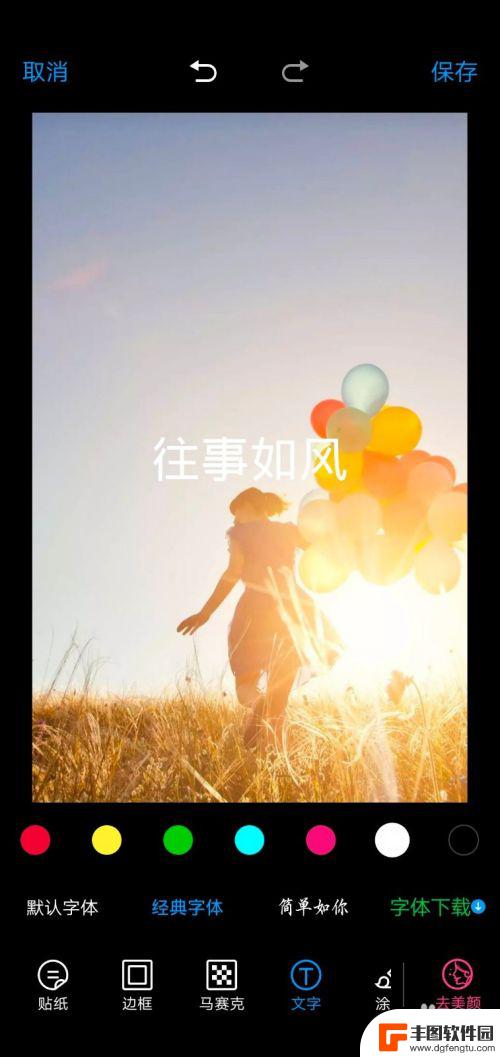
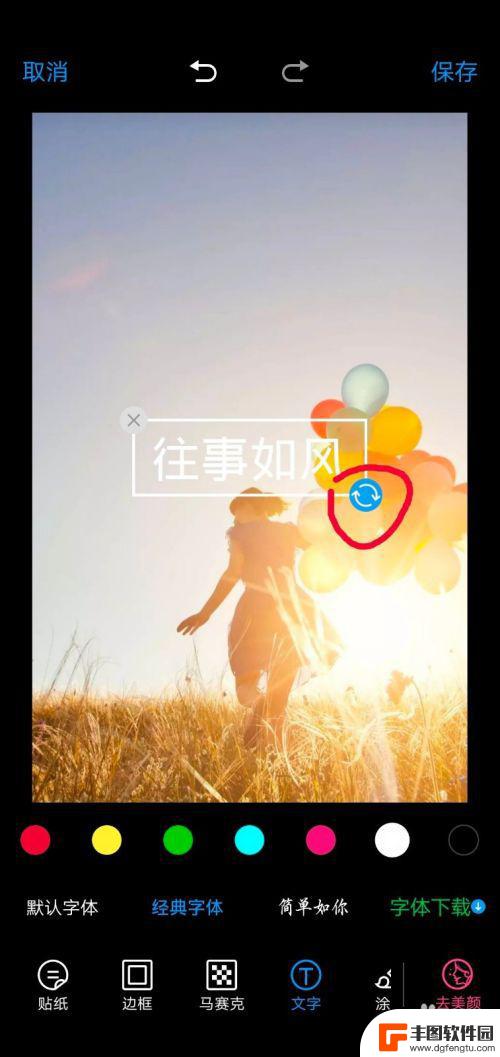
6.根据个人需求,编辑好文字之后,点击右上角的“保存”按钮,此张图片就编辑完成了。
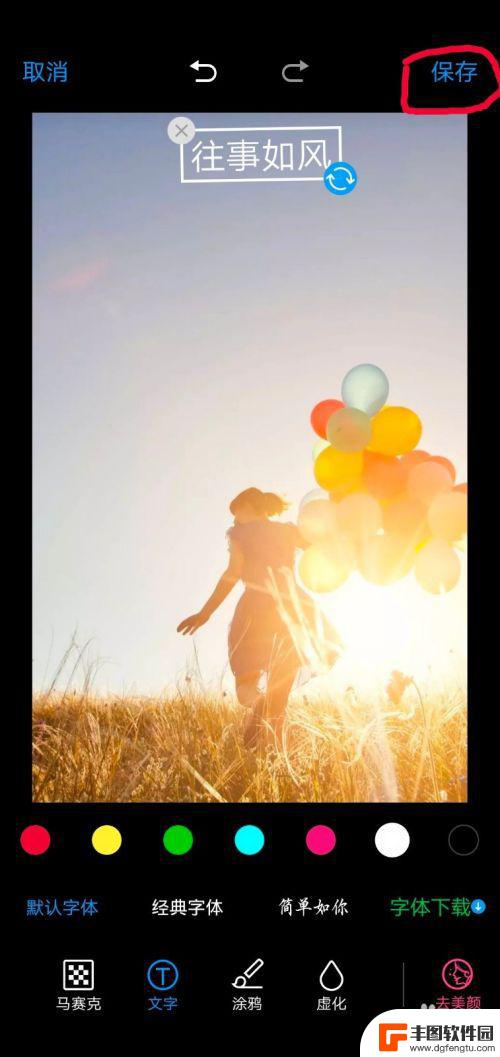

以上是关于如何在手机图片上编辑文字的全部内容,如果您遇到这种情况,可以按照以上方法解决,希望这些方法能帮助到大家。
相关教程

华为手机怎么在图片上添加文字 华为手机如何在图片上添加文字
在日常生活中,我们经常需要在图片上添加一些文字来进行说明或者表达心情,而对于华为手机用户来说,添加文字在图片上是非常简单和方便的。通过华为手机的编辑功能,用户可以轻松地在图片上...
2024-06-16 11:35:49
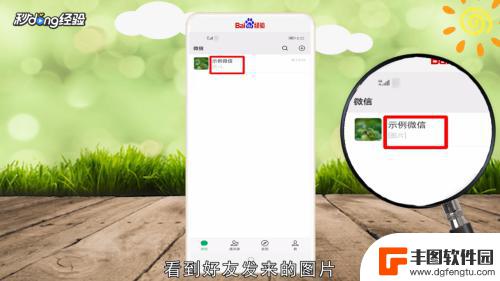
手机编辑图片加文字怎么调小 微信图片编辑文字大小调整教程
在当今社交媒体时代,手机编辑图片已经成为了我们日常生活中不可或缺的一部分,无论是在微信、Instagram还是Facebook,编辑图片并加上合适的文字,能够让我们的照片更加生...
2024-05-23 16:24:55

用手机怎么修改图片上的文字 手机图片上怎么添加文字
在现代社会手机已经成为人们生活中不可或缺的一部分,除了通讯和娱乐功能外,手机还可以帮助我们进行各种方便的编辑工作,比如修改图片上的文字和添加文字。通过手机上的各种编辑软件,我们...
2024-03-21 12:35:04

手机怎么编辑图片上的文字 手机图片添加文字教程
在如今的社交媒体时代,手机摄影已经成为我们生活中不可或缺的一部分,而在拍摄完图片后,如何通过手机对图片进行文字编辑成了许多人关注的焦点。通过手机图片添加文字的教程,我们可以轻松...
2024-05-09 09:37:00
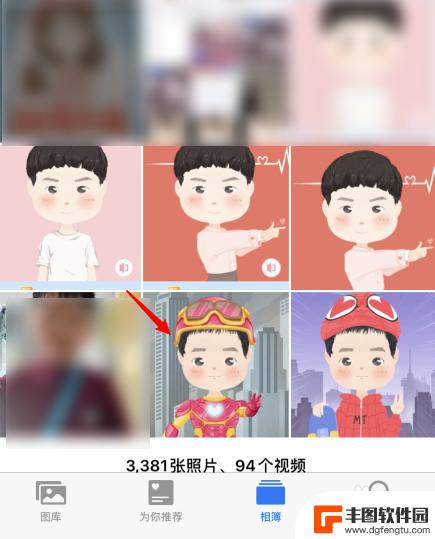
苹果手机里的图片怎么添加文字 苹果手机照片编辑文字的技巧
当我们在使用苹果手机拍摄美丽的照片时,有时候我们可能希望为这些照片添加一些文字来更好地表达我们的想法和感受,幸运的是苹果手机提供了简单而方便的方法来编辑照片并添加文字。通过一些...
2024-02-26 17:43:27

手机如何统一编辑图片文字 手机图片文字添加方法
在当今社交媒体盛行的时代,手机摄影已经成为我们生活中不可或缺的一部分,拍摄好照片只是第一步,如何将图片编辑得更加美观和有趣也是至关重要的。手机如何统一编辑图片文字,成为了许多人...
2024-09-17 09:15:45

vivo手机字体怎样调回正常 vivo手机如何恢复系统默认字体设置
在使用vivo手机时,有时候我们可能会不小心调整了字体设置,导致手机字体显示异常或不符合个人喜好,如果你想要将vivo手机的字体调回正常,或者恢复系统默认的字体设置,其实只需要...
2024-09-19 17:37:54

0ppo手机怎么设置5g OPPO手机如何开启5G网络模式
现5G技术已经成为了手机行业的热门话题,越来越多的手机品牌开始推出支持5G网络的手机,作为一家知名的手机品牌,OPPO也不例外。对于想要体验5G网络速度的用户来说,如何在OPP...
2024-09-19 16:14:40
小编精选
vivo手机字体怎样调回正常 vivo手机如何恢复系统默认字体设置
2024-09-19 17:37:54oppo手机管家悬浮窗怎么关闭 OPPO手机悬浮窗怎么关闭
2024-09-19 15:32:00京东手机发票怎么选 京东发票选择明细还是种类更好
2024-09-19 14:27:03手机上如何制作柱状图 手机WPS表格怎么画柱状图
2024-09-19 12:14:19苹果手机如何拍照转换成pdf 苹果手机照片怎么导出为PDF格式
2024-09-19 11:40:11安桌手机怎么测试 如何测试安卓手机性能
2024-09-19 10:24:13手机照相机黑屏是什么原因 手机摄像头黑屏无法拍照
2024-09-19 09:24:59苹果手机怎么分原装屏幕 原装苹果手机屏幕特征辨认
2024-09-18 13:24:19苹果手机怎么隐藏和平精英 怎样把和平精英隐藏在手机里
2024-09-18 12:19:27如何删除手机中的广告插件 如何简单屏蔽手机广告
2024-09-18 11:15:47热门应用